Hogyan lehet bekapcsolni a virtuális billentyűzet 3
Ritka esetekben, ahol sürgősen nyomtatni valamit, és a billentyűzet van törve, vagy nem. E probléma, mi segítünk virtuális billentyűzetet.
By the way, ez a billentyűzet nem csak azért szükséges, mert nincs alap „kézi” billentyűzet, szükség van néha biztonsági okokból (van malware „billentyűzetfigyelők” az interneten, amelyek célja, hogy nyomon követhesse a tevékenység a számítógépen, és adja át az adatokat egy harmadik fél).
A mi feladatunk. Ismerje meg, hogy keresse meg és nyissa meg a program „Képernyő-billentyűzet” (egy virtuális billentyűzet).
Amit meg kell. A Windows rendszer telepített.
Lehetőségek közé tartozik a virtuális billentyűzetet
Ebben a leckében megnézzük több lehetőséget tartalmazó beépített billentyűzettel példáján Windows 7, és kiválaszthatja, hogy melyik opció kényelmesebb és gyorsabb magad.
Kezdet és gyors keresés
Ez a leggyorsabb lehetőség, de a célállomás gomb kombináció (ez a módszer az alábbiakban ismertetjük, a legutolsó).
Ahhoz, hogy gyorsan megtalálja a program „A képernyőn megjelenő billentyűzet”, megy a „Start” és a gyorskereső mezőben adja meg a „képernyő”:
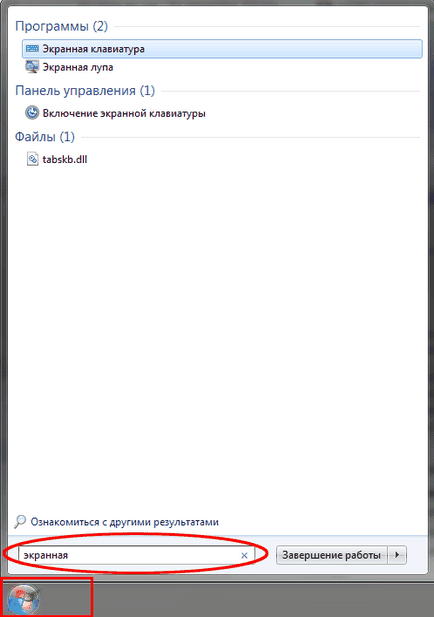
Ábra. 1. Keresés a képernyőn megjelenő billentyűzeten keresztül a „Start”
Egy pillanat múlva fogjuk látni a találati lista elejére, ahol megtaláljuk a bejegyzést „Screen Keyboard”, és kattintsunk a bal egérgombbal rajta:
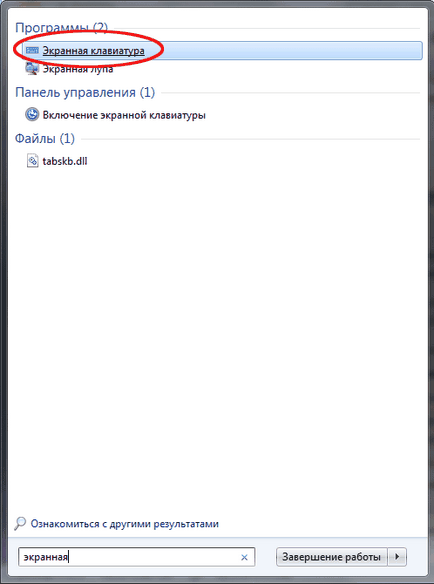
Ábra. 2. Run "Screen Keyboard"
Kezdeni, és a keresőprogramok
Ez az opció a legpontosabb és igaz, de a leghosszabb. Kezdeni, menj a „Start”, és kattintson a bal egérgombbal a „Minden program”:
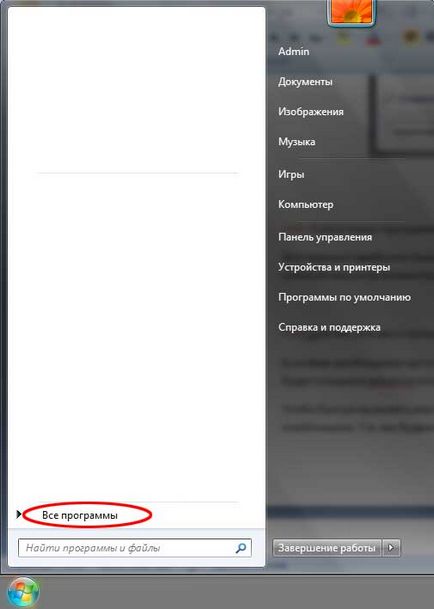
Ábra. 3. „Minden program” gombot
Ezt követően, akkor megnyílik egy menü, az összes programot, elherdálta a programok listáját, az alsó (ha nagy), és kattintson az elem „Standard” (mappa ikon) az egér bal gombját:
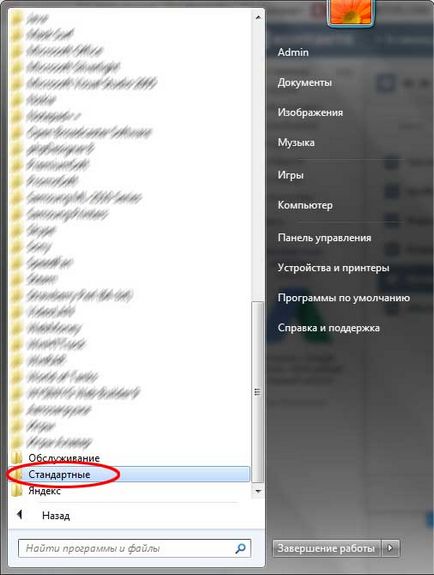
Ábra. 4. Nyomja meg a „Standard”
Ezt követően azt megnyitja a mappát szerkezet, keresünk egy mappát „Kisegítő lehetőségek”, és kattintsunk a bal egérgombbal:
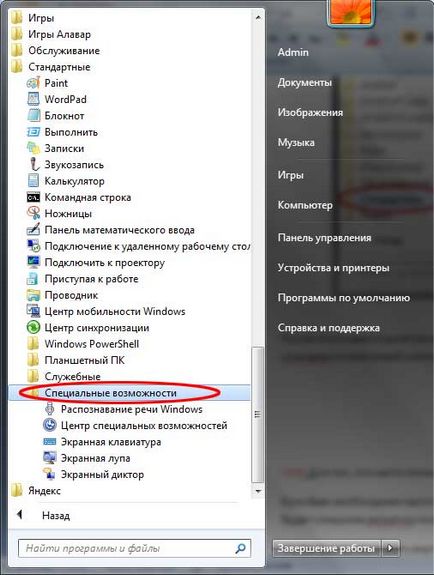
Ábra. 5. Nyomja meg a „Kezelési segítség”
Ez a mappa is nyitva van, és a lista a program „A képernyőn megjelenő billentyűzet”, és kattintsunk a bal egérgombbal:
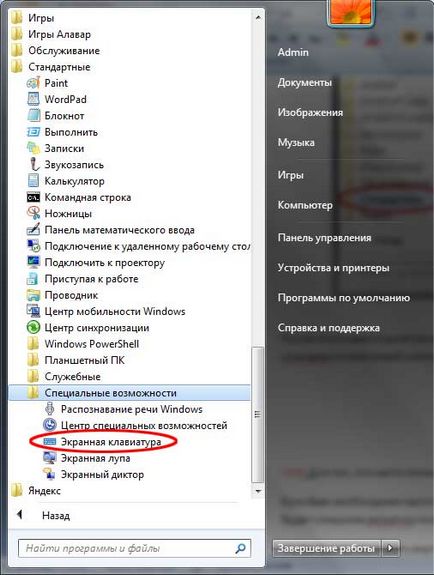
Ábra. 6. A helyszín a program „A képernyő-billentyűzet”
Ha már rákattintott az ikonra a program, akkor nyissa meg a fő ablak a program „A képernyőn megjelenő billentyűzet” vagy úgynevezett virtuális billentyűzet:

Ábra. 7. A fő ablakban a program „A képernyő-billentyűzet” a Windows 7
Azok számára, akik gyakran használja a virtuális billentyűzetet
Ha gyakran kell használni a virtuális billentyűzet, akkor folyamatosan megy át a „Start” lesz túl időigényes és kényelmetlen.
Gyorsan hozzáférhet a virtuális billentyűzetet, akkor lehet rendelni egy úgynevezett „forró gombokat”, ezek kombinációja. Ie mi fog futni a virtuális billentyűzet segítségével néhány billentyű lenyomásával 1 alkalommal.
Rendelni billentyűparancsot, hogy ki a képernyőn megjelenő billentyűzet, meg kell, hogy menjen a tulajdonságait a program (vagy helyi).
Beállításához kattintson a „Start” gombra, a gyorskereső sáv, adja meg a szót „képernyő”:
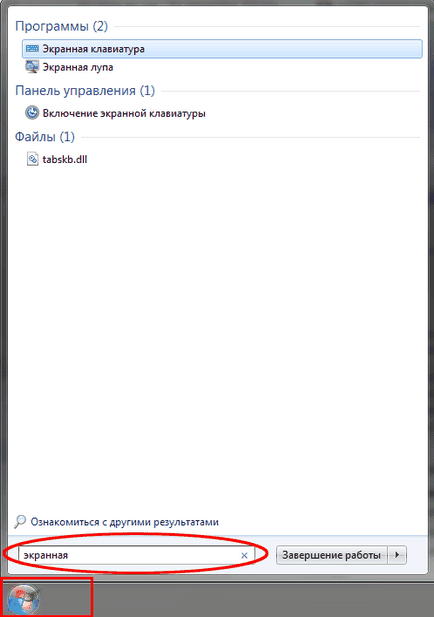
Ábra. 8. A keresés képernyőn megjelenő billentyűzet segítségével „Start”
A tetején, ez általában az első helyen, az eredmény lesz a neve „A képernyő-billentyűzet”. Keresse az eredményt, és kattintson a jobb egérgombbal, és válassza ki a „Tulajdonságok”:
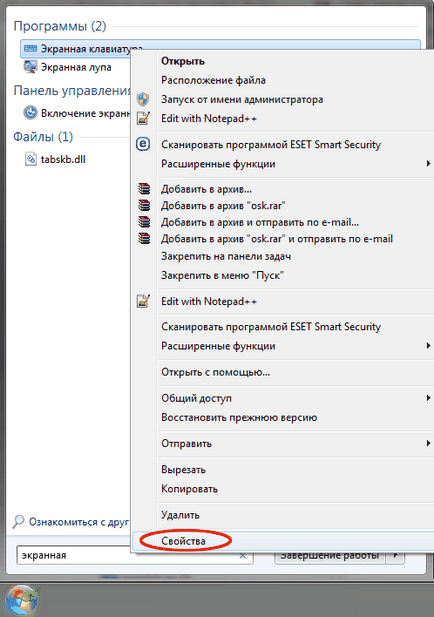
Ábra. 9. A gomb "Properties" program
Ezt követően azt nyissa ki az ablakot a „Tulajdonságok Képernyő-billentyűzet”. Ebben most érdekli a „Gyors hívás”:
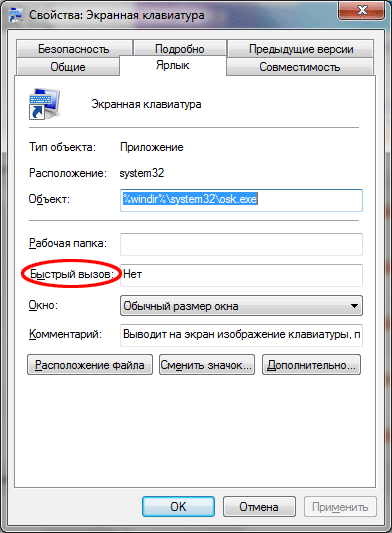
Ábra. 10. Az ablak „Tulajdonságok” képernyőn megjelenő billentyűzet
Ha a program hivatkozások még nem rendelt, a „Shortcut”, hogy „Nem”. Most az izgalmas rész: meg kell kitalálni, és emlékszem / írja le a jövőben a billentyűkombináció lenyomásával, hogy azt akarjuk, hogy nyissa meg a virtuális billentyűzet. Sok gyorsbillentyűk vannak fenntartva a rendszerben, így próbálja vizsgálni, hogy a szabad „a pályára.”
Annak ellenőrzésére, hogy a kombináció a szabad gombok a legegyszerűbb módon, meg kell minimalizálni az összes nyitott ablakot az asztalon, nyomja meg a tervezett pályára. Ha semmi nem történik, miután megnyomta a billentyűkombináció - így ingyenes.
Például, én kombinációját használni a billentyűzeten lévő billentyűk: «Ctrl + Alt + K». Ez a bejegyzés azt jelenti, hogy a hívást a virtuális billentyűzet mi nyomja a 3 gombokat. «K» azért választottuk, mert ez az első betű az angol fordítása a „billentyűzet» ( «billentyűzet»).
Hozzárendelni egy programot a billentyűkombináció, akkor kattintson a bal egérgombbal a „Shortcut” mezőt, és nyomja meg a kívánt billentyűkombinációt. Ezt követően, ezen a területen, mi kombinációja automatikusan megjelenik:
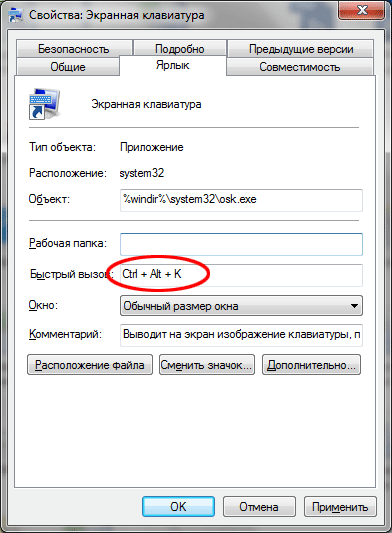
Ábra. 11. beviteli mező egy kívánt billentyűleütéseket
Ezután meg kell menteni, és hogy lefoglalja ezt a billentyűkombinációt. Nyomja meg a gombot az „Apply” vagy „OK”:
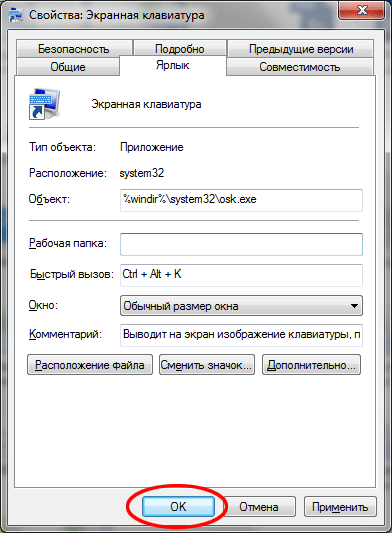
Ábra. 12. mentése a szükséges billentyűket
Míg például az asztalon, kattintson a fenntartott billentyűkombináció «Ctrl + Alt + K» és egy idő után a virtuális billentyűzet jelenik meg:

Ábra. 13. A képernyő-billentyűzet Windows 7
Továbbra is csak a legegyszerűbb - válasszon a három lehetőség közül a legkényelmesebb magukat, és használja a virtuális billentyűzetet. Azt javasoljuk, felülvizsgálati és egyéb órák honlapunkon, válassza ki, mit érdekli, és élvezze.